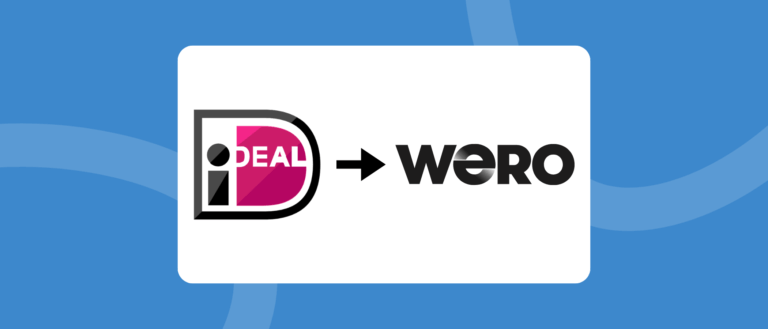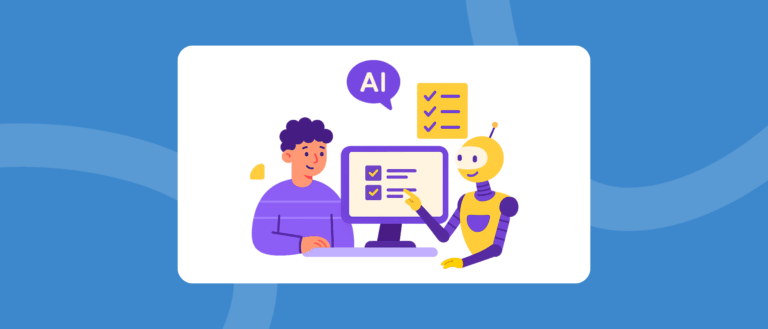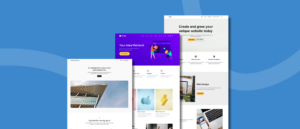‘Rollen’ (of ‘Roles’ als WordPress in het Engels is ingesteld) zijn één van de vele functionaliteiten van WordPress die het contentmanagementsysteem zo bruikbaar maakt. Met deze functie kun je andere gebruikers gemakkelijk laten werken op jouw WordPress website. Dat kan uiteen lopen van het plaatsen van berichten tot het beheren van reacties van bezoekers. Het handige van de WordPress rollen is dat jij als beheerder de controle behoudt over wat voor autoriteit de gebruikers hebben en wat ze in gang kunnen zetten.
De WordPress rollen bieden dus een uitkomst als een organisatie zich sterk profileert via de website en hij door meerdere personen beheerd moet worden. Bij een nieuwsmedium is dit bijvoorbeeld het geval, en bij ons als WordPress-bureau natuurlijk ook. De rollen zorgen ervoor dat medewerkers niet de verkeerde acties uitvoeren en dat je als beheerder taken gemakkelijker kunt stroomlijnen.
Welke verschillende rollen zijn er?
In WordPress zijn er zes standaard gebruikersrollen. We leggen hieronder voor je uit wat voor type gebruiker welke rechten heeft en wat daarmee gedaan kan worden.
1. “Super Admin”. De Super Admin kan de instellingen van de netwerkadministratie aanpassen en is daarmee gelijk aan de Administrator (Beheerder). Deze rol is eigenlijk alleen geschikt voor de website-eigenaar omdat het je de volledige controle over de website geeft.
2. Beheerder (“Administrator”). Een gebruiker met deze rol heeft toegang tot alle administratie-instellingen van één site. Als de Beheerder het Dashboard opent, kan deze gelijk Berichten (“Posts”), Media (“Media” – bestanden in de mediabibliotheek), Pagina’s (“Pages” – webpagina’s) en Reacties (“Comments” – bezoekerscommentaar) inzien en bewerken door op één van de symbolen in de balk aan de linkerkant te klikken. Ook kun je met deze rol andere gebruikers toevoegen of verwijderen.
Daarnaast zouden ook de icoontjes ‘Instellingen’ en ‘Plugin’ zichtbaar moeten zijn. Hiermee is het beheer van de back-end (de niet-zichtbare kant voor bezoekers) van de site compleet:
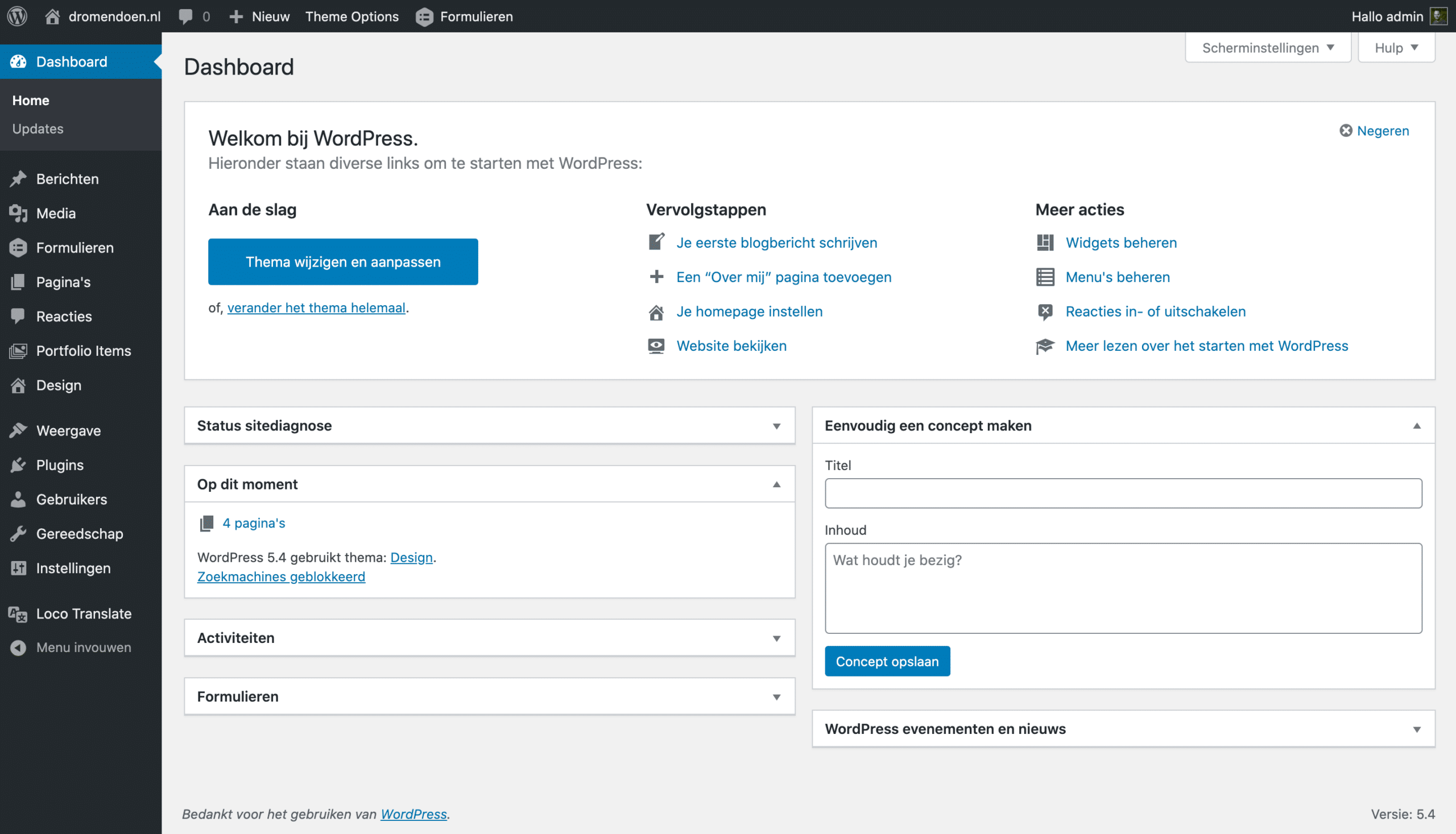
3. Redacteur (“Editor”). Een Redacteur kan publiceren en berichten aanpassen – ook die van andere gebruikers. Het Dashboard van een gebruiker met deze rol biedt al veel minder opties. Redacteurs hebben bijvoorbeeld geen toegang tot adminstratie-instellingen, plugins of thema’s.
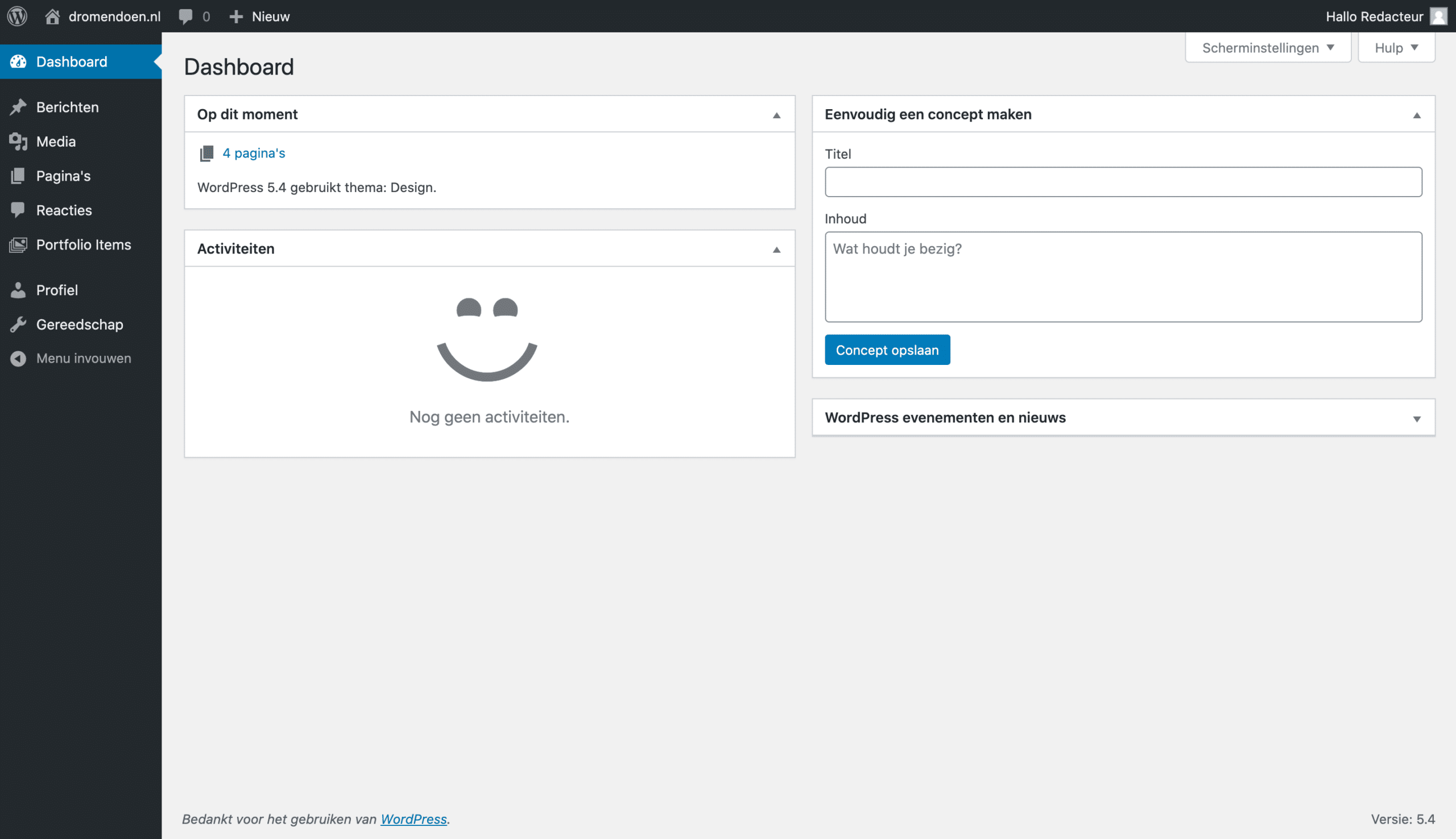
4. Auteur (“Author”). Iemand met deze WordPress rol kan berichten aanmaken, verwijderen en de instellingen daarvan aanpassen (dus niet die van andere gebruikers). Net als de Redacteur-rol, heeft een Auteur geen toegang tot adminstratie-instellingen, plugins of thema’s.
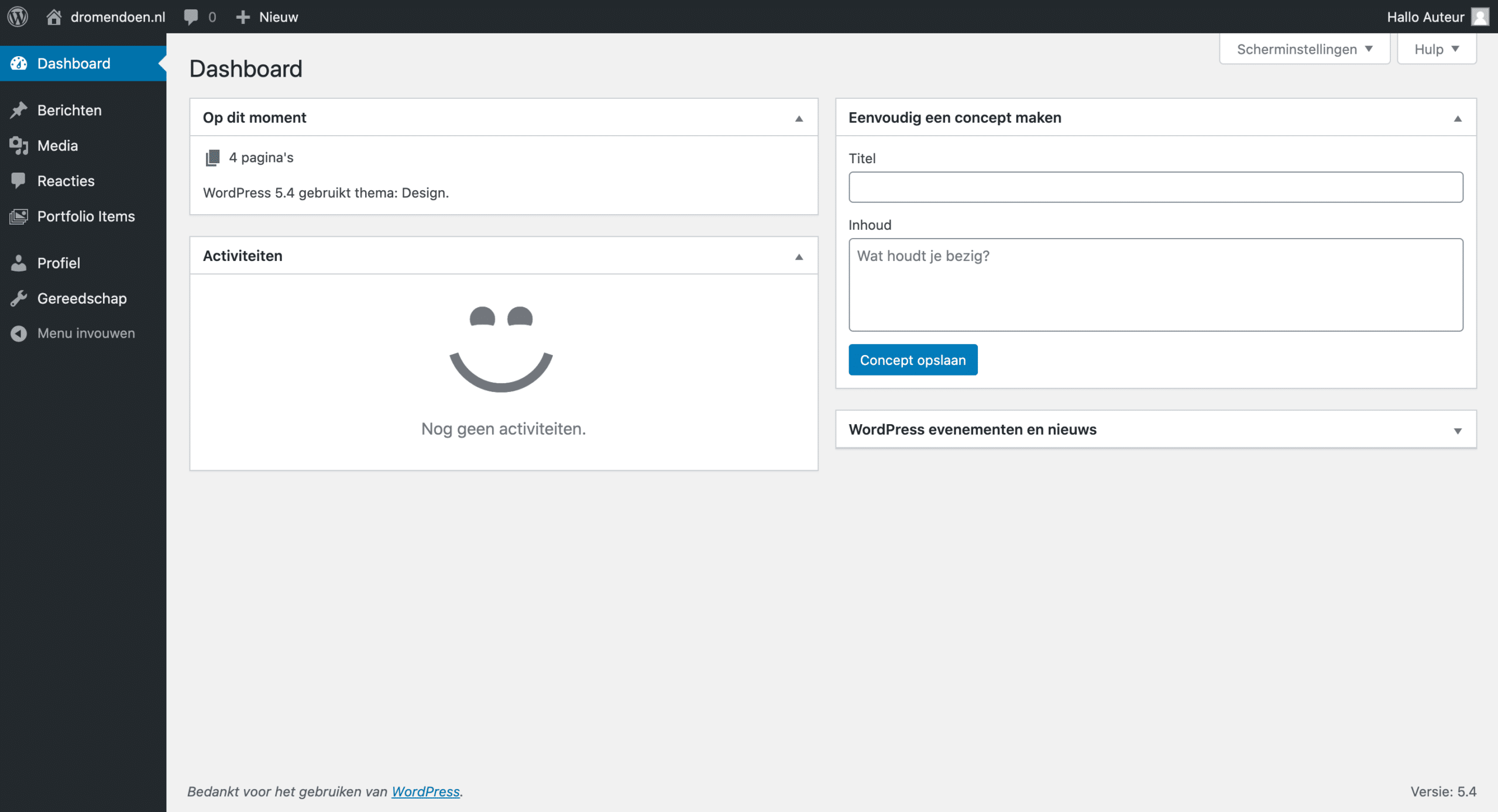
5. Schrijver (“Contributor”). De Schrijver kan zelf berichten schrijven en de instellingen hiervan aanpassen, maar ze niet publiceren. Ook bestanden uploaden naar de mediabibliotheek en webpagina’s aanmaken is geblokkeerd voor de Schrijver (ze kunnen dus geen bestanden toevoegen aan hun berichten). De knoppen hiervoor zijn dan ook niet zichtbaar op het Dashboard:
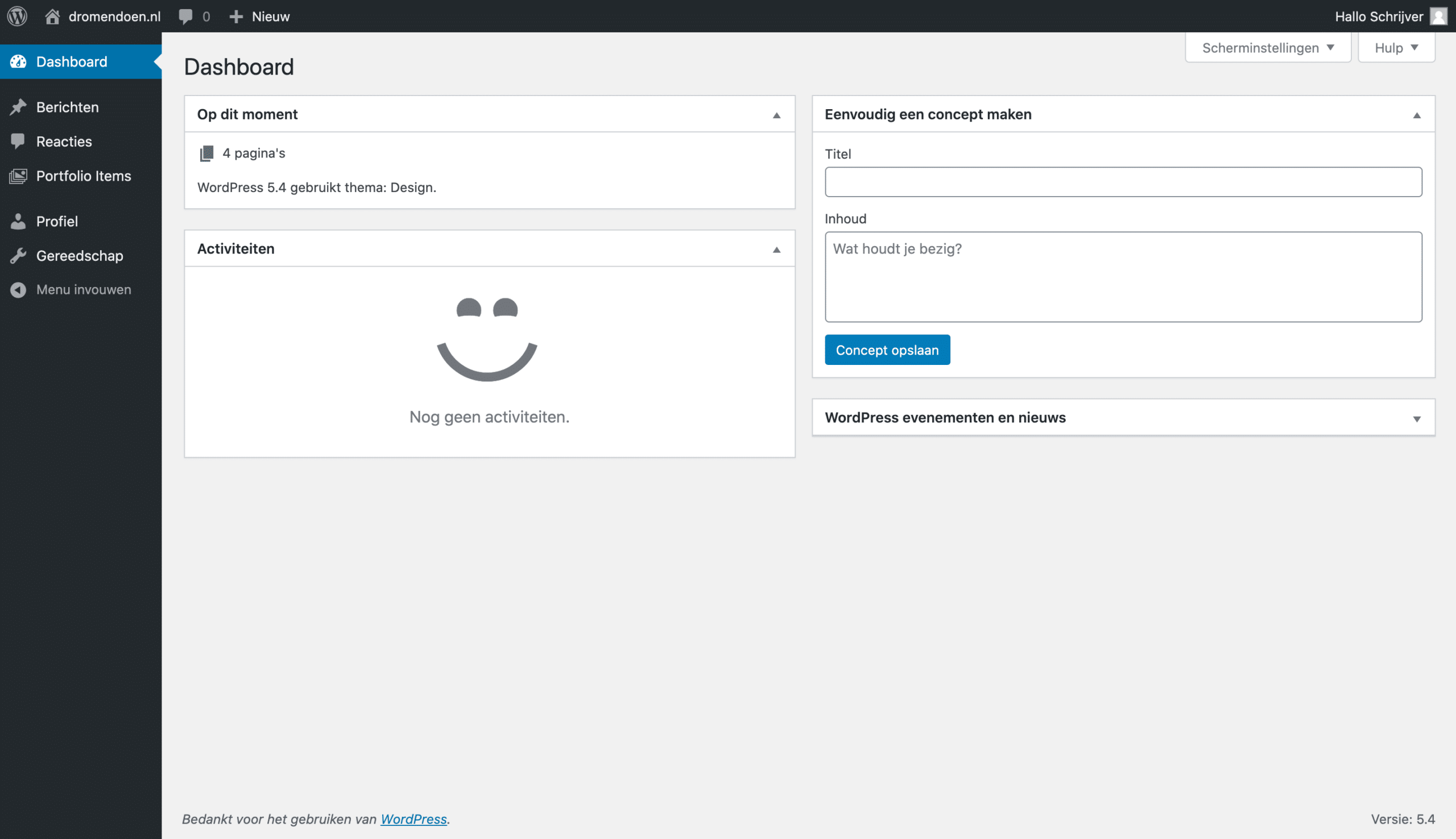
6. Abonnee (“Subscriber”). De Abonnee kan alleen het eigen profiel beheren:
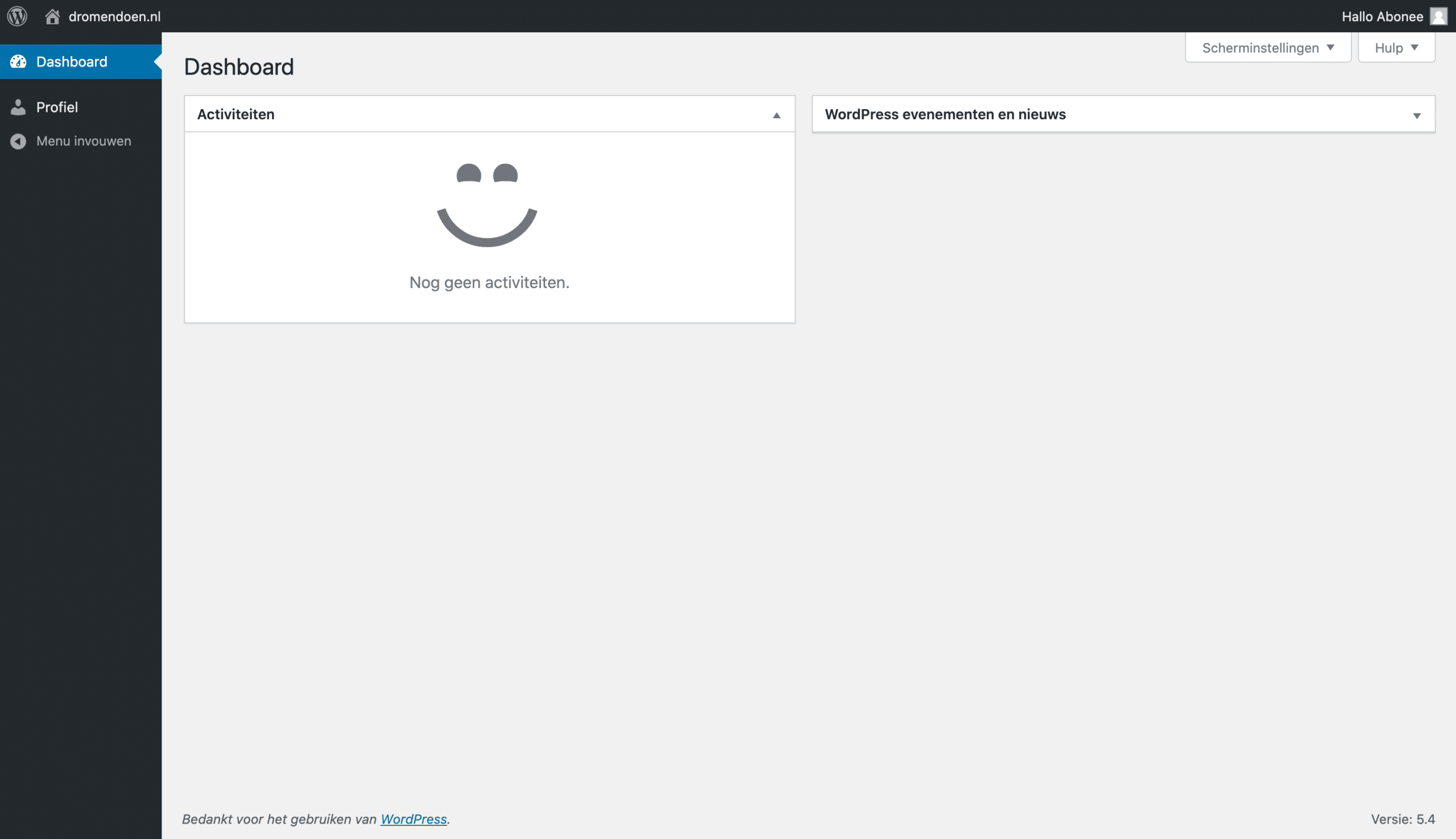
Rollen toekennen in WordPress
Zodra je een site maakt op WordPress krijg je automatisch de Beheerder-rol. Je kunt dus direct beginnen met rollen toekennen. Ga daarvoor naar ‘Gebruikers’ in de werkbalk links en kies vervolgens ‘Alle Gebruikers. ‘
Het is vanuit hier ook mogelijk om de WordPress rollen nóg preciezer in te stellen. Als een nieuwe gebruiker is aangemaakt krijg je daarvoor onmiddellijk de keuze voorgeschoteld. Als dat voor bestaande WordPress rollen moet gebeuren kan dat ook vanuit het ‘Gebruikers’-menu in WordPress door de werkbalk boven alle gebruikers te kiezen. Het specificeren van rollen kan bovendien gedaan worden door add_cap() en remove_cap() te gebruiken. Voor degenen die net WordPress gebruiken is werken met deze commando’s wat minder aan te raden, tenzij je al bekend bent met code.
WordPress-plugins voor rollen
Om beheer van WordPress rollen te versimpelen is het ook mogelijk om plugins te gebruiken. Een zeer goede optie hiervoor is User Role Editor: een goed werkbare, gratis plugin waar zo’n beetje alle denkbare instellingen per gebruiker kunnen worden aangepast. Voor beginnende gebruikers daarom iets minder aan te raden.
Heb jij nog tips voor hoe WordPress rollen het beste te gebruiken zijn? Laat het achter in de commentaarsectie!